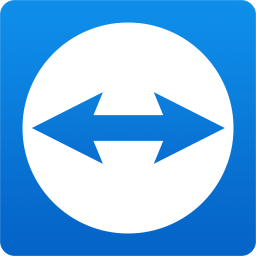TeamViewer远程控制高级介绍与设置
- 时间:2014-07-02 16:23
- 来源:下载吧
- 编辑:xwgod
TeamViewer 是一个在任何防火墙和NAT代理的后台用于远程控制 ,桌面共享和文件传输的简单且快速的解决方案。为了连接到另一台计算机,只需要在两台计算机上同时运行 TeamViewer 即可而不需要进行一个安装的过程。该软件第一次启动在两台计算机上自动生成伙伴 ID。只需要输入你的伙伴的 ID 到 TeamViewer,然后就会立即建立起连接。
首先看看下图的介绍:
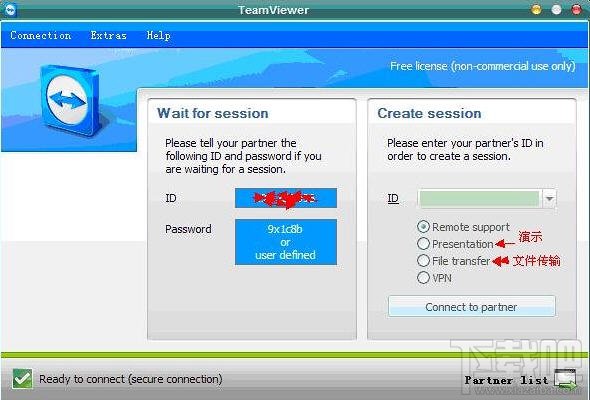
Remote support:远程支持。就是远程控制另一台电脑,一般用这个选项。
Presentation:演示。就是把主控电脑的操作在被控电脑里显示出来。
File transfer:文件传输。
至于VPN选项,我也没用过,就不介绍了,有兴趣的可以自己研究下。
设置随机启动和固定密码:设置好随机启动后可以方便电脑重启了也可以控制,设置固定密码就可以方便地把被控电脑添加到用户电脑列表,因为不设置的话每次启动TeamViewer都会自动生成一个不同的密码,这也在一定程度上保证了远程控制电脑的安全。设置如下:点击TeamViewer菜单 “Extras”下的“Options”选项弹出配置窗口:
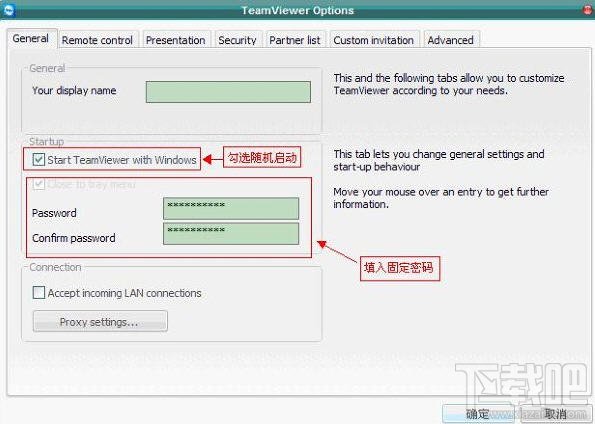
设置TeamViewer不能关闭,这样可以保证能稳定地控制电脑:
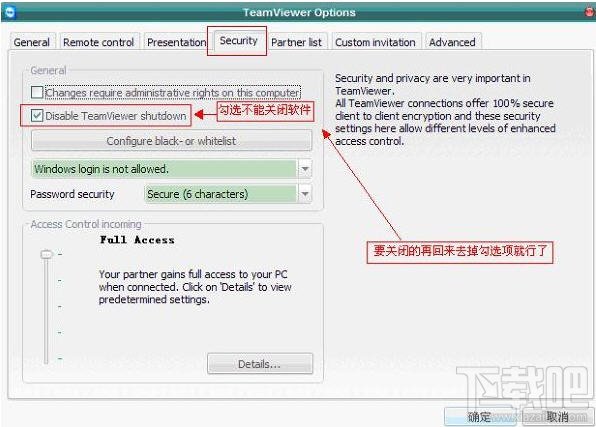
如果要控制很多台电脑的,每台电脑都要这样配置一次,岂不是很麻烦?不用急,这里有办法:
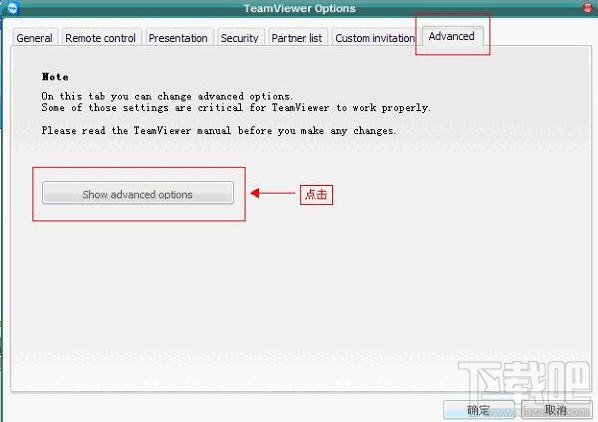
点击后会弹出以下窗口:

拉动滚动条到最下面:
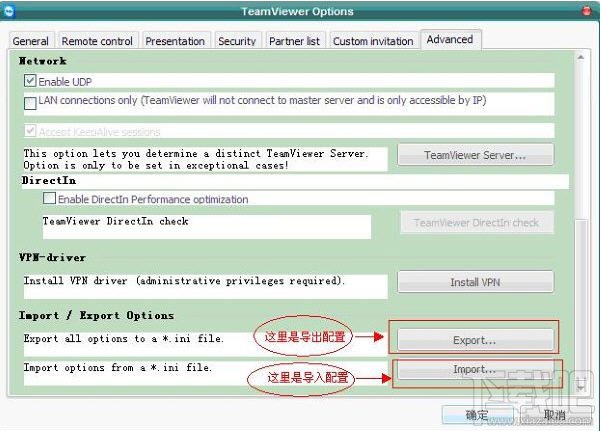
把其中一台电脑已经设置好的TeamViewer配置导出来,再在其它机器用“Import”选项导入配置即可!至于其它选项,有兴趣的可以自己研究下,这里就不多说了。
最近更新
-
 淘宝怎么用微信支付
淘宝怎么用微信支付
淘宝微信支付怎么开通?9月5日淘宝公示与微信
- 2 手机上怎么查法定退休时间 09-13
- 3 怎么查自己的法定退休年龄 09-13
- 4 小红书宠物小伙伴怎么挖宝 09-04
- 5 小红书AI宠物怎么养 09-04
- 6 网易云音乐补偿7天会员怎么领 08-21
人气排行
-
 Win10控制面板在哪 Windows10打开控制面板方法
Win10控制面板在哪 Windows10打开控制面板方法
Windows10系统虽然把传统的开始菜单带回来了,但是还是发生了很大
-
 Win10自动更新怎么关闭 Windows10自动更新关闭教程
Win10自动更新怎么关闭 Windows10自动更新关闭教程
Windows10默认开启自动更新功能,且不再面向普通用户提供关闭选项
-
 win10一键还原(系统还原)图文教程
win10一键还原(系统还原)图文教程
Windows10自带的一键还原(系统还原)功能是一项非常实用的功能,
-
 Win10怎么取消开机(登录)密码
Win10怎么取消开机(登录)密码
给Windows设置一个复杂的安全密码是必要的,但复杂的密码也就导致
-
 windows modules installer worker是什么 CPU/磁盘占用高解决方法
windows modules installer worker是什么 CPU/磁盘占用高解决方法
使用Win8、Win10的朋友经常会看到WindowsModulesInstallerWorker
-
 Win7小马激活工具oem7f7怎么用
Win7小马激活工具oem7f7怎么用
Windows7安装完成后的首要任务就是激活Win7。Windows7的反盗版技
-
 Win10怎么把此电脑(计算机)放到桌面
Win10怎么把此电脑(计算机)放到桌面
Win10桌面默认是不显示“此电脑”(Win8/Win10)(我的电脑(XP)、
-
 通过重置一招解决win10出现的各种bug win10bug解决教程
通过重置一招解决win10出现的各种bug win10bug解决教程
win10发布以来,随着用户安装升级热情高涨,一系列的问题就出来了
-
 Win10怎么设置开机密码
Win10怎么设置开机密码
Windows10的开机登录密码,不仅可以设置传统的字符密码,还针对触
-
 小马激活工具(oem7)提示“Cannot open file 'C:OEMSF',拒绝访问"怎么办
小马激活工具(oem7)提示“Cannot open file 'C:OEMSF',拒绝访问"怎么办
安装完Windows7系统进行激活,但小马激活工具激活Win7的时候提示